标签:设置密码 不能 span nload www load 进程 软件图标 下载
一、下载
1、官网下载地址:https://www.mysql.com/
2、点击download,进入到mysql的下载页面
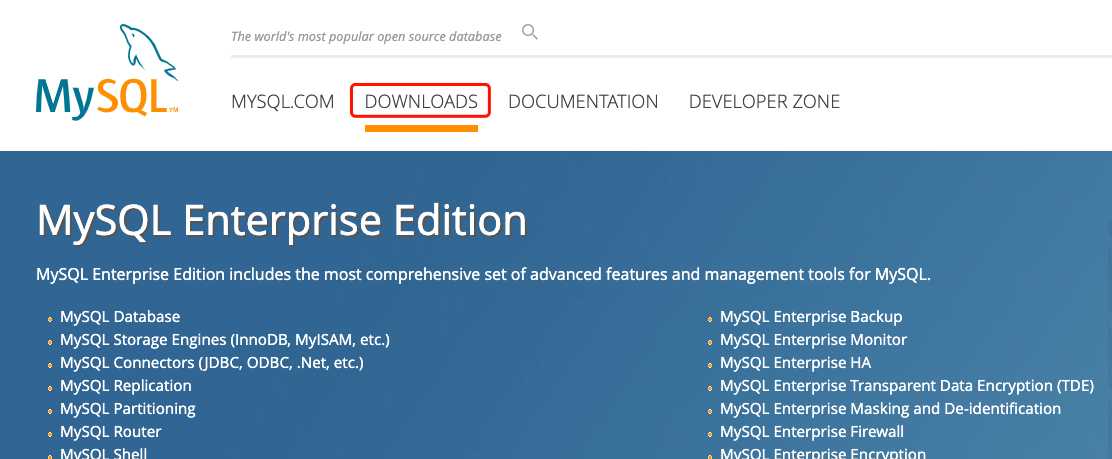
3、在下载页面往下拉,找到MySQL Community Server,这个是MySQL的开源版本,是免费的
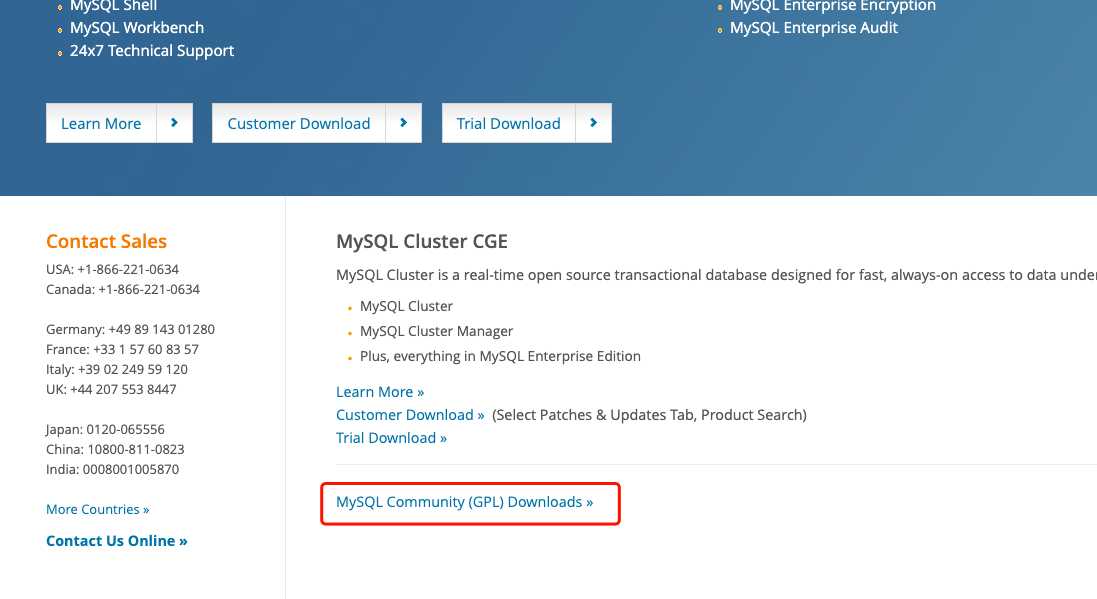
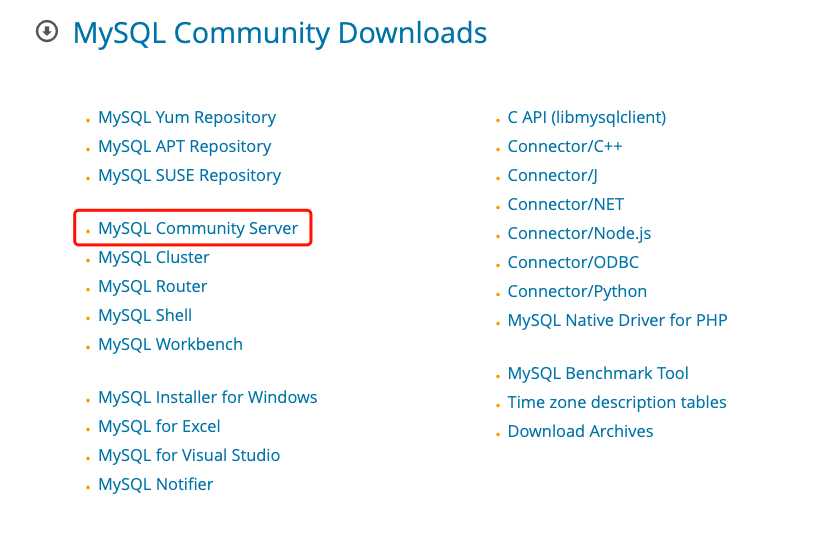
5、点击download按钮后,会跳到登录页面,如果有mysql的账号就登录,没有就点击下面的no thanks,开始自动下载。
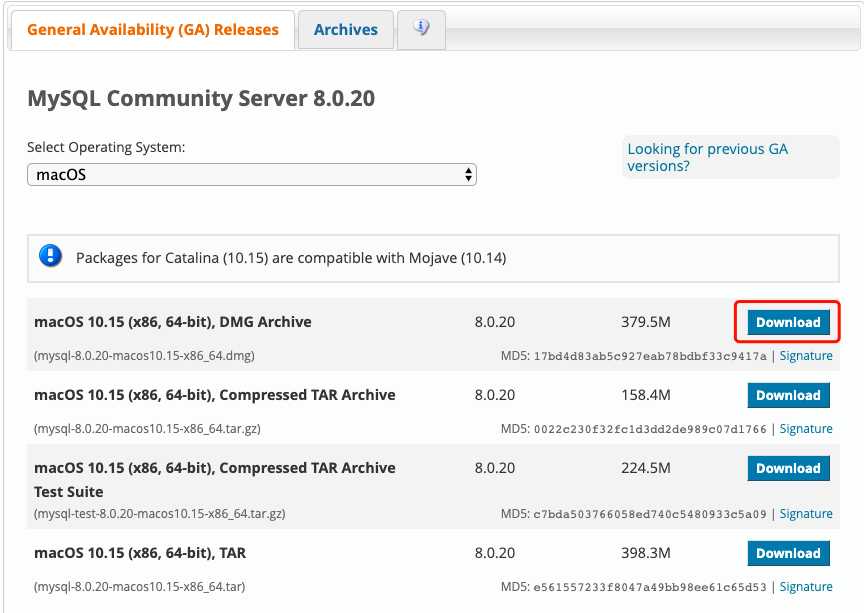
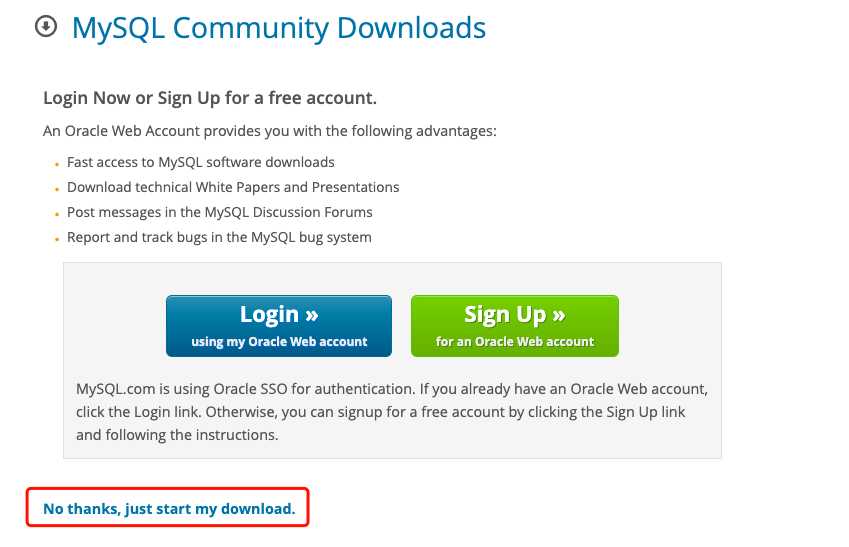
二、安装
1、双击下载好的dmg压缩包
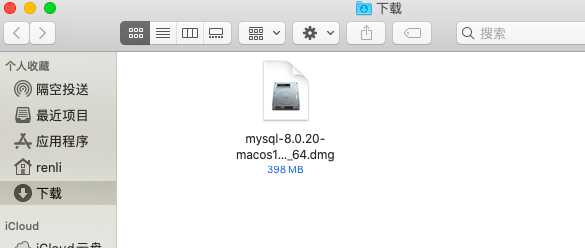
2、双击要安装的mysql文件图标,开始进入安装过程,如提示不能安装,需进入系统偏好设置-安全性与隐私设置信任
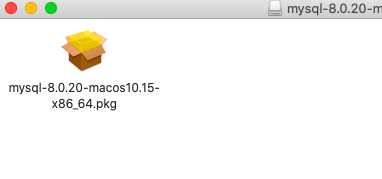
3、点击继续
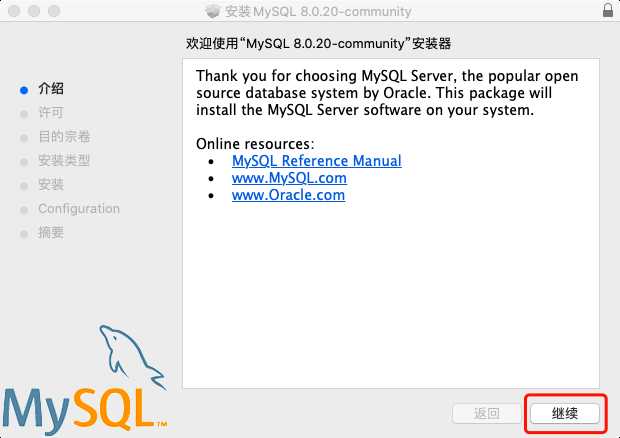
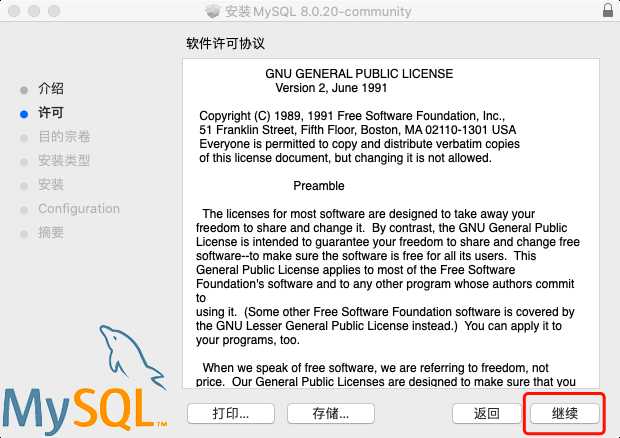
4、弹出同意协议窗口,点击同意
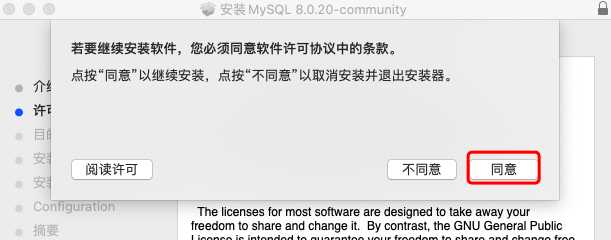
5、默认安装到/usr/local/目录下,安装完成后对应的目录就是/usr/local/mysql/
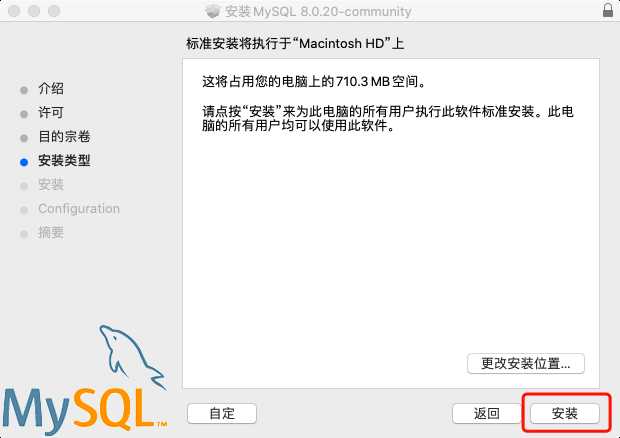
6、需要设置密码:由8个字符,字母、数字和其他字符组成,设置后点击finish,就安装完成了。
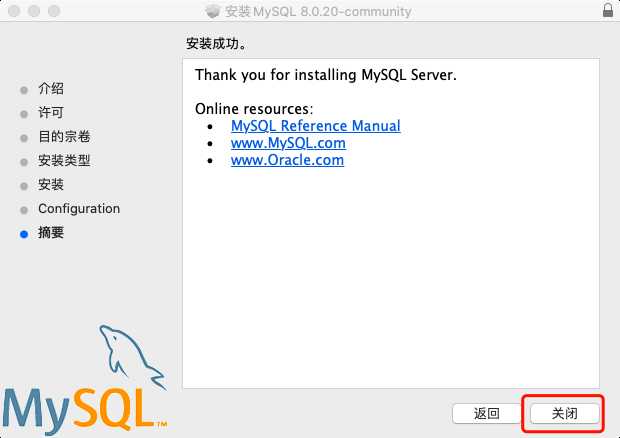
三、启动和初始化
1、点击系统偏好设置,在打开的窗口最底下,就能看到mysql的软件图标了。
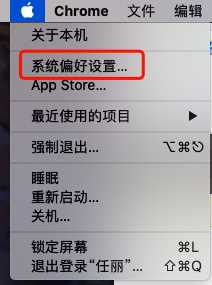
2、可以看到mysql是启动状态,点击按钮可以启动/关闭mysql
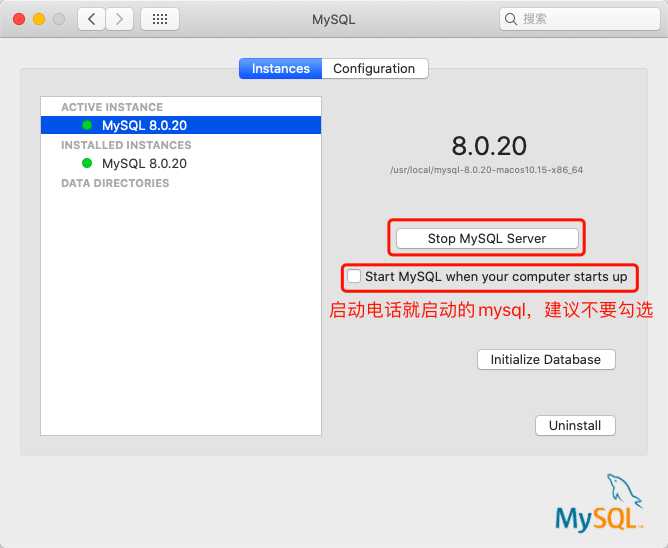
3、打开终端,输入ps aux|grep mysql,查看确实有mysql进程,说明启动成功了
ps aux|grep mysql
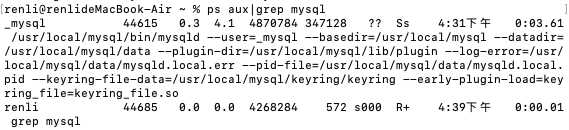
4、进入到bin文件夹
cd /usr/local/mysql
ls
cd bin

5、登陆mysql
./mysql -u root -p

输入密码,提示如下,说明登陆成功了
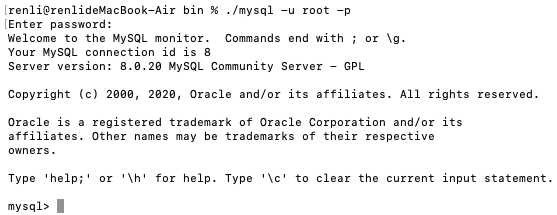
标签:设置密码 不能 span nload www load 进程 软件图标 下载
原文地址:https://www.cnblogs.com/lilyo/p/12904439.html